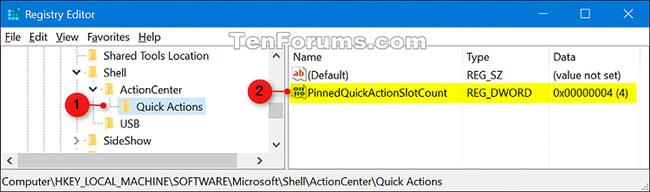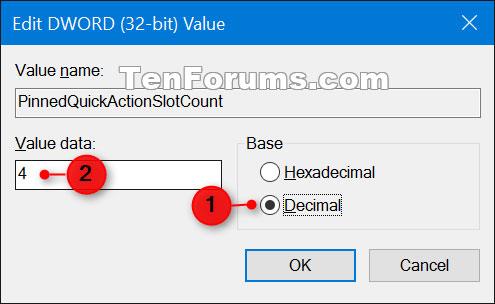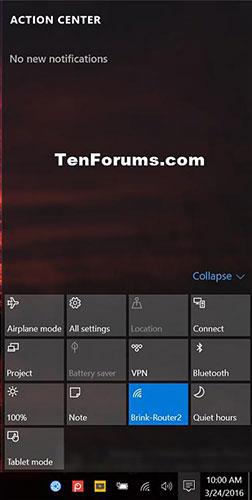Operētājsistēmas Windows 10 darbību centram ir personalizētas ātrās darbības, kas atrodas apakšā, ļaujot jums uzreiz piekļūt visbiežāk izmantotajiem iestatījumiem un lietotnēm. Piemēram, varat viegli ieslēgt/izslēgt vai atvērt vienumus, piemēram, lidmašīnas režīmu, visus iestatījumus, savienojumu, displeju, atrašanās vietu, piezīmi, klusās stundas, planšetdatora režīmu, VPN un Wi-Fi .
Lietotāji iestatījumos var atlasīt ātrās darbības, lai tās parādītu darbību centra apakšdaļā.
Šajā rokasgrāmatā ir parādīts, kā mainīt operētājsistēmā Windows 10 darbību centrā parādīto ātro darbību skaitu.
Piezīme:
Jums ir jāpiesakās kā administratoram, lai mainītu ātro darbību skaitu, kas tiek rādīts darbību centrā un iestatījumos visiem lietotājiem.
Piezīme:
Iestatījumos tiks rādītas tikai ne vairāk kā 6 ātrās darbības, bet darbību centrs var parādīt visas esošās ātrās darbības bez nepieciešamības tos izvērst.
Kā mainīt operētājsistēmā Windows 10 rādīto ātro darbību skaitu
Lūk, kā to izdarīt:
1. Nospiediet taustiņus Win+R , lai atvērtu Palaist , ierakstiet regedit un noklikšķiniet uz Labi , lai atvērtu reģistra redaktoru .
2. Ja UAC pieprasa , noklikšķiniet uz Jā.
3. Pārlūkojiet ātro darbību taustiņu , kas atrodas zemāk reģistra redaktorā.
HKEY_LOCAL_MACHINE\SOFTWARE\Microsoft\Shell\ActionCenter\Quick Actions
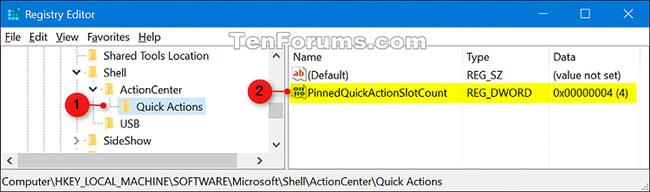
Reģistra redaktorā atrodiet ātro darbību atslēgu
4. Ātro darbību atslēgas labajā rūtī veiciet dubultklikšķi uz DWORD PinnedQuickActionSlotCount , lai to modificētu.
5. Izvēlieties Decimal , ievadiet skaitli, kas atbilst ātro darbību skaitam, ko vēlaties parādīt, un noklikšķiniet uz Labi.
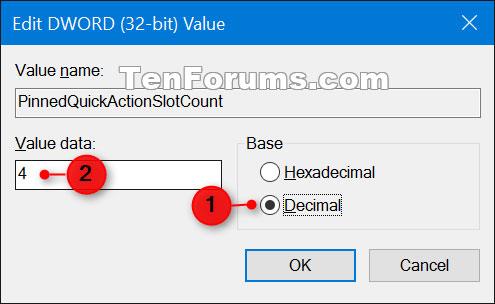
Atlasiet ātro darbību skaitu, ko vēlaties parādīt
Piezīme:
4 ir noklusējuma rādīto ātro darbību skaits.
0 nebūs redzamas ātrās darbības darbību centrā, līdz tās izvērsiet.
Piemēram, jums darbību centrā ir pavisam 13 ātrās darbības, tāpēc varat ievadīt skaitli no 0 līdz 13 , lai to parādītu, neizvēršot to.
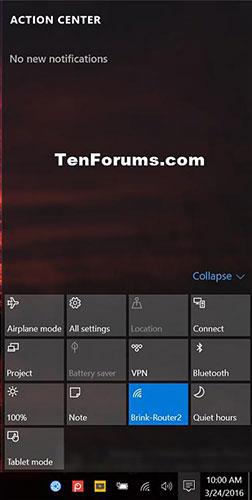
13 ātrās darbības darbības centrā
6. Restartējiet pārlūkprogrammu vai izrakstieties un atkal piesakieties, lai lietotu izmaiņas.
Piezīme . Šī metode attiecas tikai uz versijām, kas vecākas par Windows 10 būvējumu 18277.
Redzēt vairāk: